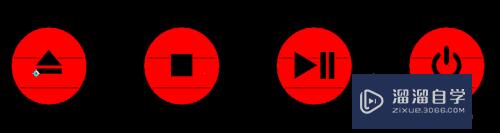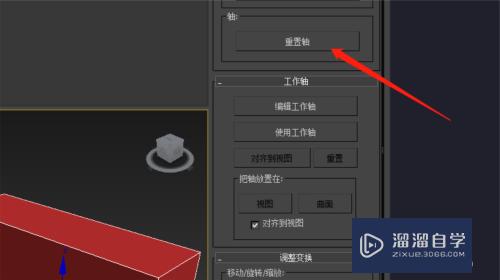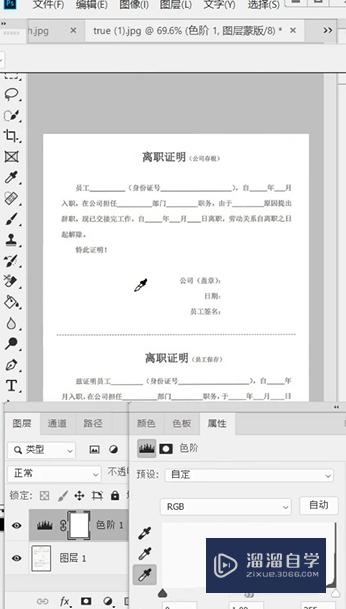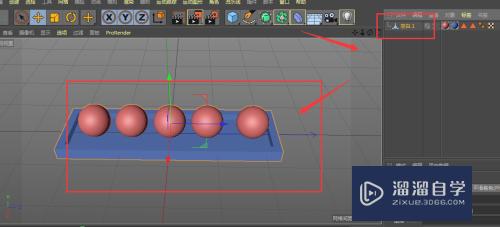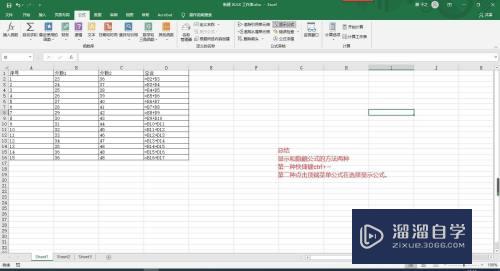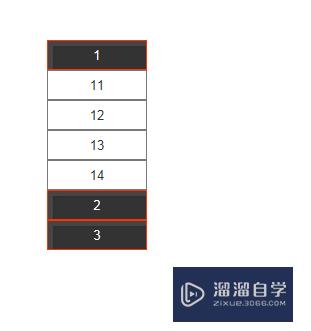CAD如何隐藏工具栏(cad如何隐藏工具栏图标)优质
CAD是一款非常精密的软件。在制作钢结构或者土建等领域上。都会需要使用到CAD。软件还有大量的工具方便我们制图。在CAD画图时。我们经常会使用到工具栏。有时候查看图纸觉得碍事。那么CAD如何隐藏工具栏?小渲来告诉大家隐藏方法。
工具/软件
硬件型号:华硕(ASUS)S500
系统版本:Windows7
所需软件:CAD2010
方法/步骤
第1步
首先打开CAD。进入应用程序。
第2步
进入程序之后。右键单击功能分类栏。
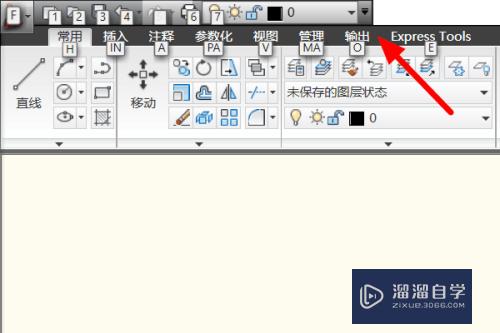
第3步
打开设置栏。点击最小化。
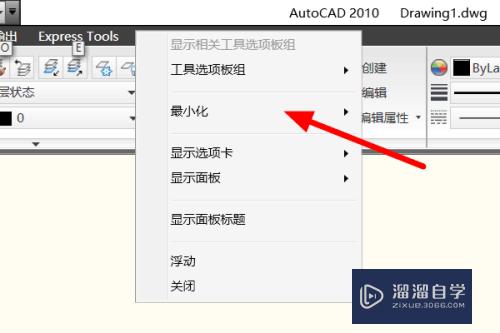
第4步
选择最小化为选项卡。点击确定。
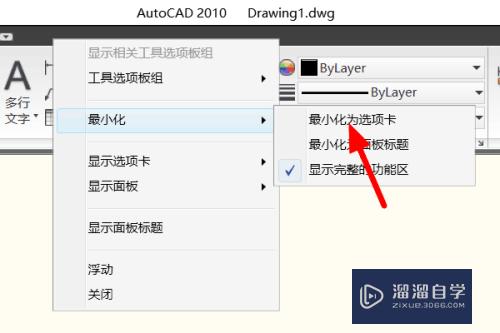
第5步
完成上述操作之后。就可以将工具栏隐藏到顶部。

以上关于“CAD如何隐藏工具栏(cad如何隐藏工具栏图标)”的内容小渲今天就介绍到这里。希望这篇文章能够帮助到小伙伴们解决问题。如果觉得教程不详细的话。可以在本站搜索相关的教程学习哦!
更多精选教程文章推荐
以上是由资深渲染大师 小渲 整理编辑的,如果觉得对你有帮助,可以收藏或分享给身边的人
本文标题:CAD如何隐藏工具栏(cad如何隐藏工具栏图标)
本文地址:http://www.hszkedu.com/60861.html ,转载请注明来源:云渲染教程网
友情提示:本站内容均为网友发布,并不代表本站立场,如果本站的信息无意侵犯了您的版权,请联系我们及时处理,分享目的仅供大家学习与参考,不代表云渲染农场的立场!
本文地址:http://www.hszkedu.com/60861.html ,转载请注明来源:云渲染教程网
友情提示:本站内容均为网友发布,并不代表本站立场,如果本站的信息无意侵犯了您的版权,请联系我们及时处理,分享目的仅供大家学习与参考,不代表云渲染农场的立场!